نادراً ما تكون أداة لقطة شاشة جيدة داخل المتصفح مصحوبة بمحرر وعندما تكون كذلك ، فإن ميزة لقطة الشاشة عادةً ما لا تكون رائعة. لقطة شاشة نيمبوس هو امتداد لقطة شاشة لمتصفح Chrome ،إلى جانب وجود واجهة ممتازة ، فهي سريعة وميزة الغنية. يمكن أن يأخذ لقطات شاشة لصفحة ويب بأكملها ، ومنطقة محددة ، فقط الجزء المرئي من صفحة الويب ، ويسمح للمستخدم بتحرير لقطات شاشة. يتيح لك محرر الامتداد الممتاز اقتصاص الصورة ورسمها وكتابتها وطمسها قبل الحفظ. كما أنها تدعم اختصارات لوحة المفاتيح وتتيح لك التقاط لقطة شاشة من زر الإضافة التي تمت إضافتها بجوار شريط URL أو من خياراتها في قائمة سياق النقر بزر الماوس الأيمن. يمكن لـ Nimbus Screen Capture حفظ لقطات الشاشة بتنسيقات JPG و PNG و BMP على محرك الأقراص المحلي وكذلك Google Drive ، وحتى إرسالها مباشرة إلى طابعتك.
Nimbus Screen Capture يضيف أيقونة (N مع aمربع التحديد من حوله) ، بجانب شريط URL. من قائمة الإضافة ، يمكنك التقاط خمسة أنواع من لقطات الشاشة: الجزء المرئي من الصفحة ، والمنطقة المحددة ، والصفحة بأكملها (التمديد ينتقل تلقائيًا إلى الصفحة) ، وشاشتك بأكملها (بما في ذلك المساحة داخل نافذة المستعرض وخارجها) ) ، ولقطات فارغة يمكن أن تكون مفيدة إذا كنت ترغب فقط في استخدام المحرر على لوحة قماش فارغة. يمكنك أيضًا الوصول إلى خيارات الإضافة من هذه القائمة نفسها.

من الخيارات ، يمكنك تحديد الافتراضيتنسيق لحفظ لقطات الشاشة ، وتخصيص اختصارات لوحة المفاتيح. هناك اختصارات للأنواع الأربعة الأولى من لقطات الشاشة التي يمكنك التقاطها ، مع ترك الخيار الفارغ خارج المزيج. يتم ضبط مفاتيح التعديل الخاصة بالاختصارات على Ctrl + Shift لجميع الخيارات والتي لا يمكن تغييرها ؛ يمكنك فقط اختيار مفتاح أبجدي رقمي لكل خيار متاح للذهاب مع مفاتيح التعديل هذه.
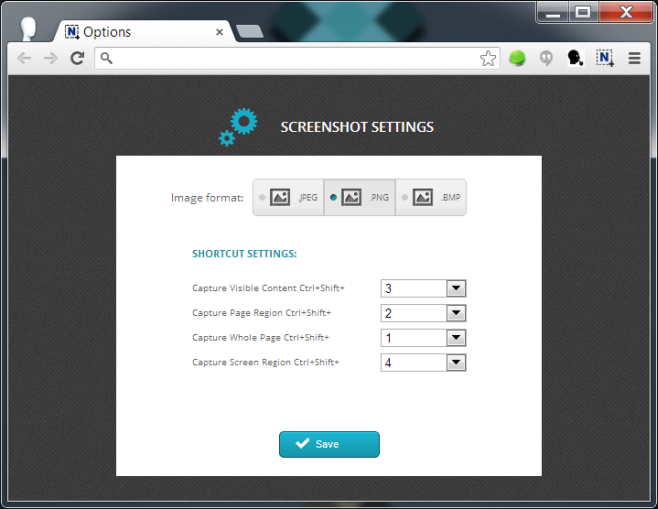
لالتقاط لقطة شاشة ، يمكنك النقر بزر الماوس الأيمن فوق وحدد "Nimbus Screen Capture" من قائمة السياق ، أو انقر فوق الخيار ذي الصلة من قائمة الإضافة عبر زرها ، أو استخدم أحد اختصارات لوحة المفاتيح. عندما تلتقط منطقة محددة ، يسألك الملحق عما إذا كنت تريد حفظها أو تحريرها. مع أنواع لقطة الشاشة الأخرى ، تفتح الصورة مباشرة في المحرر.
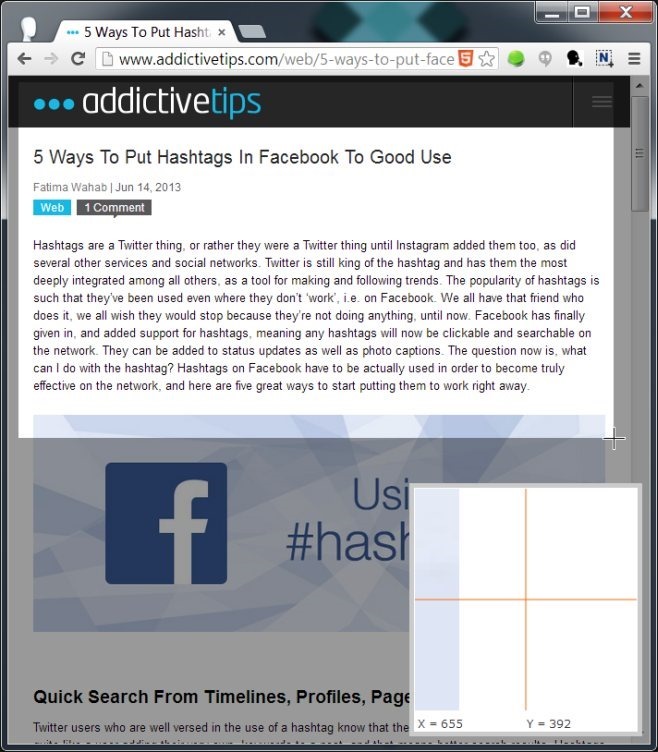
بمجرد التقاط لقطة الشاشة ، سيتم فتحهافي المحرر في علامة تبويب جديدة. تكون عناصر التحكم مألوفة إذا كنت قد استخدمت محرر صور أساسيًا. يمكنك الرسم باستخدام أداة القلم الحر أو أداة سطر وإضافة أسهم ودوائر ومستطيلات إلى الصورة وإضافة تأثير تمويه واقتصاص الصورة وتغيير حجمها.
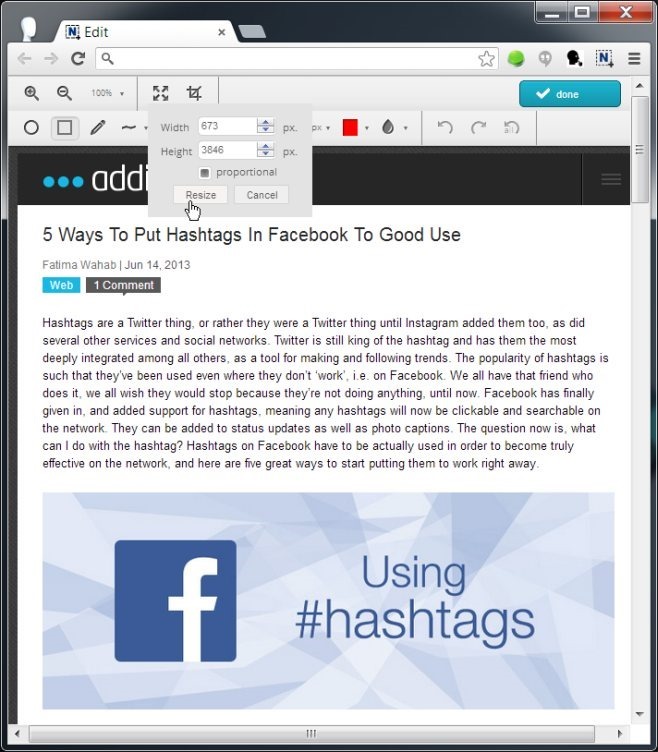
انقر فوق الزر "تم" عند تحريركالصورة وعلى استعداد لحفظه. يمكنك العودة إلى المحرر في أي وقت قبل حفظ الصورة. تعرض لك شاشة "save screenshot" أبعاد الصورة وتسألك عما إذا كنت تريد حفظها محليًا أو حفظها في Google Drive أو طباعتها.
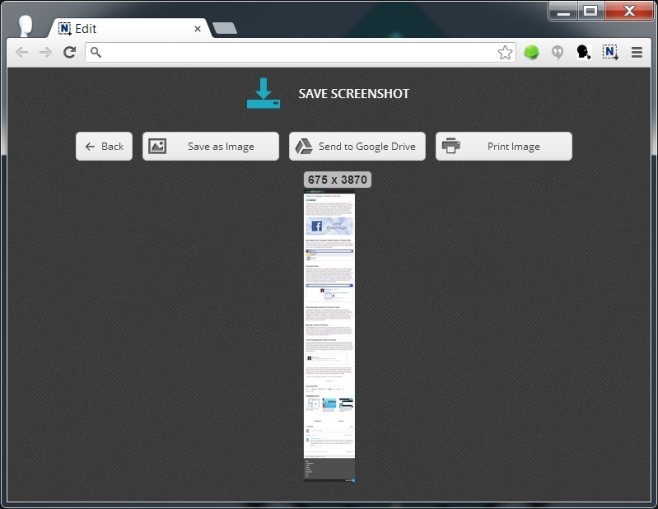
لم يتبق شيء يريده برنامج Nimbus Screen Capture ، وهو يعمل بسرعة كبيرة أيضًا. جودة لقطة الشاشة ممتازة وتعد اختصارات لوحة المفاتيح نقطة زائدة.
تثبيت Nimbus Screen Capture من سوق Chrome الإلكتروني













تعليقات